Amazon Echoと同居生活を送っいてる”ぞの”です。
最近、グレイテスト・ショーマンにハマっているので、iPhoneでサントラをよく聞いています。
しかし、iPhoneではどうしても音質や音量が足りないので、家ではAmazon Echoをスピーカーとして使って聞いています。
やっぱりiPhoneとは、音が一味違うのです。
この記事では、どうやればAmazon Echoを外部スピーカーとして使えるようにするのかをご紹介します。
30秒あればできるので、Amazon EchoとiPhoneを持っている人は、設定しておいて損はないはずですよ。
外部スピーカーとして設定する方法
▼まずiPhoneの「Bluetooth」メニューへ移動します。
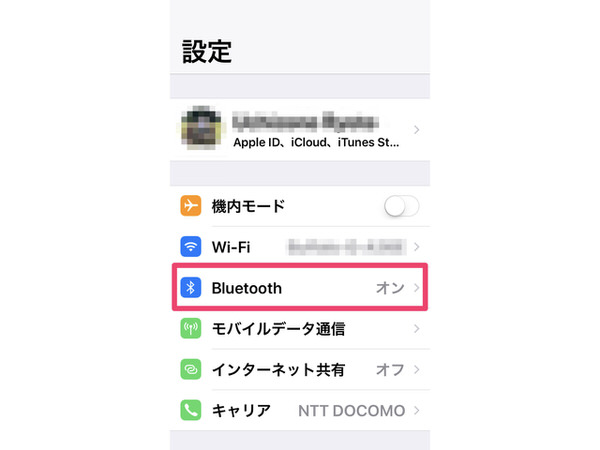
今度はAmazon Echoに向かって、こう言ってください。
「アレクサ、ペアリングして」
iPhoneのAlexaアプリでも、設定できますが、せっかくのAIスピーカーなので話して設定するのがオススメです。
ちなみにAlexaアプリの場合は、「設定」→「〜さんのEcho」→「Bluetooth」→「新しいデバイスをペアリング」です。
▼そうすると、iPhoneにこんな画面が表示されるので、「ペアリング」を選択すると完了です。
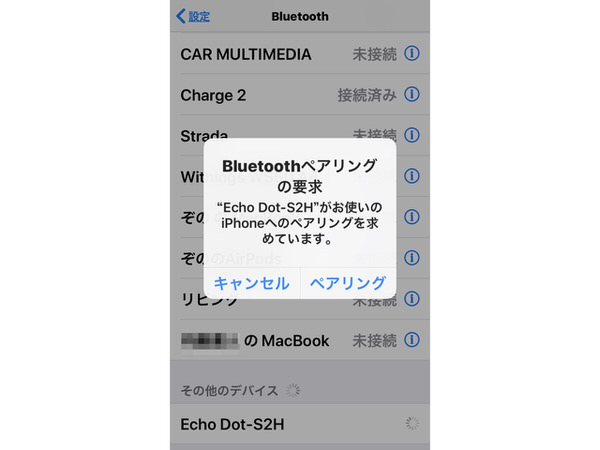
▼Amazon EchoとiPhoneが、Bluetooth接続されました。これで、外部スピーカーとして使うことができます。
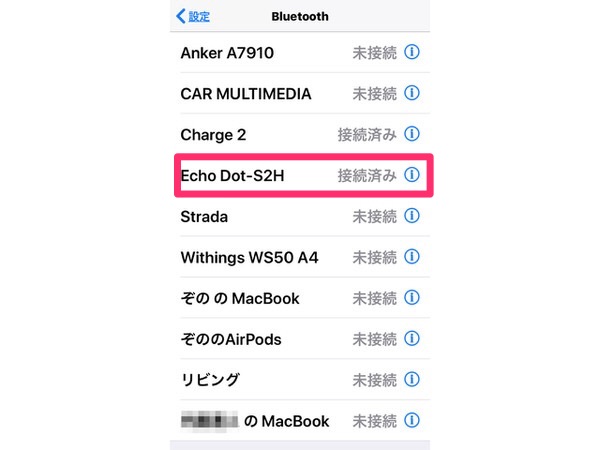
次からは、「スマートフォンを接続」というだけで接続することが可能です。
例えば、外出先から帰宅したときなど、一度接続が切れた時に使える技なので、覚えておきましょう。
Amazon Echoをスピーカーにしてみた感想
音質にこだわりがない僕ですが、Amazon EchoとiPhoneの音の違いは感じます。
どう違うのかと言われると分からないのですが、Amazon Echoで聞いている方が、心地よいです。あと音量も大きいので、家のどこにいても音楽が聞こえます。
メンドくさがり屋の僕が、毎回Bluetooth接続させて聞いているのが、何よりの証拠です。
ちなみに聞いている音楽は、映画「グレイテスト・ショーマン」のサントラです。映画を観に行ったらハマってしまって、以来、エンドレスリピートで聞いています。
また、Macをお持ちの方向けに、今回と同様に、Macの外部スピーカーとして設定する方法もご紹介しています。
こちらも簡単に設定できるので、やっておいて損はないはずです。お試しあれ。




